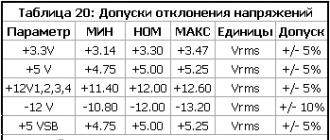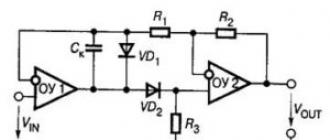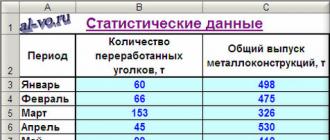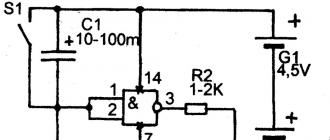Et voilà... Vous avez téléchargé votre jeu de dandy préféré et décidé de le lancer. Piquez dans un fichier avec l'extension ".nes" ou archiver ".fermeture éclair" vous réalisez soudain que vous avez besoin d’aide. En fait, vous ne pouvez pas jouer à ces jeux comme ça, sans l'aide de programmes spéciaux. Ces programmes sont appelés émulateurs.
Un émulateur est un programme qui reproduit l'œuvre préfixes sur votre ordinateur personnel. Et le fichier du jeu lui-même (d'ailleurs, il s'appelle rhum) - Ce cartouche(exagéré). Naturellement, on ne peut pas jouer au dandy avec une seule chose. Par conséquent, pour un jeu complet, vous avez besoin télécharger la rom et le programme pour l'exécuter.
J'ai trouvé des dizaines d'émulateurs sur le net, mais j'ai décidé de n'en prendre que trois des meilleurs. De plus, ils prennent tous en charge la langue russe, ce qui est très important pour le public russe.
Émulateurs russes Dendy
| NES virtuelle | Nestopie | FCE Ultra |
 |
||
| NES virtuelle est un excellent émulateur idéal pour ouvrir des jeux japonais. Fonctionne sous Windows 7, XP, 2000. Excellente compatibilité avec la plupart des jeux. La version russe de cet émulateur (version 0.93) est disponible sur ce lien : | Nestopie- un émulateur dandy relativement jeune, mais qui gagne déjà une énorme popularité ! Ouvre probablement 99% de tous les Roms sans aucun problème. Il prend en charge un jeu en réseau, de nombreux filtres pour personnaliser l'image et le son. Fonctionne sur Win XP, 7, 2000. Parmi les inconvénients - assez exigeant en matériel, pas moins que le Pentium 3. | FCE Ultra- un excellent émulateur Dendy, nes qui peut gérer la plupart des jeux. C'est quelque chose entre les deux émulateurs précédents. Il consomme peu de ressources, mais en même temps il dispose de nombreux paramètres qui satisferont même les joueurs les plus expérimentés. Pour activer la langue russe, vous devez aller dans les options, puis cliquer sur langue et sélectionner russe. La version 0.98.15 est disponible sur ce lien : |
Comment lancer le jeu (rom) sur Dandy
Disons que vous avez téléchargé l'émulateur et le rhum lui-même, c'est-à-dire vous devriez avoir deux fichiers : un avec l'extension ".nes" (rom avec le jeu), le second ".zip" (émulateur). Pour exécuter le jeu, vous devez extraire le programme d'émulation et l'exécuter. Je vais vous montrer comment exécuter une ROM en utilisant un émulateur comme exemple. Nestopie:
Après avoir lancé l'émulateur, cliquez sur fichier/ouvrir ( fichier/ouvrir). Ensuite, vous devez sélectionner le dossier dans lequel se trouve le fichier avec l'extension ".nes" c'est-à-dire le fichier de jeu téléchargé lui-même. Ouvrez-le dans ce programme et vous pourrez jouer. La seule chose, ce serait bien de personnaliser les boutons de commande, les graphismes, le son. Mais ici, il est difficile de donner des recommandations, car tout dépendra des préférences personnelles du joueur et du matériel sur lequel l'émulateur fonctionne. Vous pouvez également définir où les sauvegardes seront effectuées, regarder quels boutons permettent d'effectuer des sauvegardes plus rapidement, si votre émulateur a la capacité d'enregistrer de la vidéo et du son - spécifiez également à l'avance les dossiers dans lesquels tout cela sera enregistré. Si vous utilisez activement ce programme, le disque peut accumuler décemment du matériel photo et vidéo, jusqu'à plusieurs gigaoctets !
En général, c'est toute la découverte des rhums...
Un émulateur pour jouer sur un smartphone avec ANDROID OS peut être téléchargé
Le programme offre un son de haute qualité, une vitesse élevée et est compatible avec la plupart des jeux. Ce émulateur dandy possède de nombreuses fonctionnalités et paramètres, mais, malheureusement, ne prend pas en charge la langue russe.
Plate-forme: les fenêtres
Système d'exploitation : Windows XP/Vista/7
Langue: Anglais
Possibilités :
- Sauvegarder le jeu à tout moment
- Ouvre les jeux dans les archives ( fermeture éclair,rare)
- Soutien génie du jeu
- Mode Débogueur
- Enregistrer une vidéo de gameplay
- Ajuster la fréquence sonore
- Grand choix de paramètres vidéo
Défauts: Mauvaise implémentation d'un jeu en réseau, ne prend pas en charge le russe
Installation de FCE Ultra
2 . Nous ouvrons archive

3 . Vous verrez quelque chose comme ceci sur votre écran liste des fichiers et dossiers :

4 . Nous créons nouveau dossier, en faisant un clic droit sur le bureau, une liste de menus apparaîtra :

5 . Nommons ce dossier

6 . Tout sélectionner contenu des archives et déplacez-le dans ce dossier :

Voici l'extrait de transfert

7 . Exécutez le fichier principal fceu et sur le côté gauche, nous verrons la fenêtre de l'émulateur :

8 . Dans cette fenêtre, sélectionnez le menu Déposer et cliquez sur l'élément de menu ouvrir:

9 . Sélectionnez le répertoire dans lequel l'émulateur est enregistré et ouvrez le dossier Jeux/ en sélectionnant le souhaité archives de jeux auquel vous allez jouer :

10 . Cliquez sur le bouton ouvrir:

10 . Si tout au long de toutes les étapes, vous avez tout fait correctement, alors vous verrez une fenêtre avec le plus jeu dendy dans notre cas, il s'agit de Battle_City, voici à quoi ressemble la fenêtre après un lancement réussi :

Configuration des commandes de jeu dans FCE Ultra
1 . Passons au problème le plus important, contrôler les paramètres, sélectionnez l'onglet configuration et la section Saisir... comme le montre l'image

2 . Vous verrez une fenêtre avec les paramètres requis devant vous. Cliquer sur " Configurer» et après avoir cliqué, une fenêtre supplémentaire s'ouvre manette de jeu:

3 . Nous appuyons sur la touche souhaitée qui doit être modifiée (dans notre exemple, c'est " En haut»):

4 . Cliquer sur Clair et sélectionnez la clé souhaitée (un exemple d'attribution de la clé " W»)

Maintenant, appuyez sur la touche du clavier W»

Une fois terminé, pour approfondir les paramètres, cliquez sur « fermer". Et nous le faisons avec tous les paramètres requis pour les clés.
Contrôle du programme FCE Ultra (touches de raccourci)
Il y a aussi une section plutôt intéressante, dans l'onglet " configuration", on l'appelle Raccourcis clavier de la carte.

Cette section décrit les touches des principaux paramètres du programme lui-même :
Dans la liste, vous pouvez le voir lorsque vous cliquez sur " Ctrl+F5» A tout moment la partie est sauvegardée, et lorsque vous cliquez sur « Ctrl+F7» chargement à partir du moment à partir duquel il a été sauvegardé. Tous les réglages, si nécessaire, peuvent être effectués par vous-même.

Après avoir téléchargé le fichier avec le jeu Dendy, vous devez également télécharger l'émulateur, c'est-à-dire programme qui ouvrira le fichier lui-même. Pour plus de détails, lisez ci-dessous.
Émulateurs D endy- Il s'agit de programmes spéciaux qui, pour ainsi dire, reproduisent le fonctionnement du décodeur sur votre ordinateur personnel. Une cartouche (jeu) est un fichier avec l'extension « nes », également appelé rhum. Les Roms sont également très diversifiés, il existe des jeux multi-jeux, il y a aussi des Roms avec un seul jeu.
Conclusion logique : vous ne pouvez pas jouer à des jeux dandy sans émulateur, tout comme vous ne pouvez pas jouer dans un émulateur sans fichiers d'extension "nes".
En général, jusqu'à la fin des années 90, personne ne pensait même aux émulateurs, tout le monde jouait calmement sur la console elle-même. Mais à cette époque, des PC assez puissants (à l'époque) ont commencé à apparaître, dotés de suffisamment de ressources pour exécuter l'émulateur. Les passionnés américains ont compris à temps ce qui se passait... et à peu près au même moment, les premiers programmes ont commencé à apparaître qui permettaient de jouer au dandy sur un ordinateur personnel.
Eh bien, à l'heure actuelle, il existe un grand nombre d'émulateurs pour les dandys. Il ne sert à rien de tous les énumérer. Ils diffèrent les uns des autres par la qualité de compatibilité avec les jeux originaux, les exigences en ressources du PC (ne riez pas), ainsi que la présence de fonctionnalités supplémentaires, comme l'enregistrement audio ou vidéo du jeu lors de son passage.
Voici les émulateurs les plus populaires pour Dendy, qui suffisent pour jouer à 99,99% des jeux sur votre PC ou ordinateur portable personnel ou...
Pour les fenêtres:
1) VirtuaNES- Il s'agit d'un excellent émulateur nes qui prend en charge un grand nombre de roms, possède de nombreux paramètres, offre un son de qualité et une image tout aussi attrayante.
(Juste un excellent émulateur Nes, avec prise en charge de WinXP, Win7, 64 bits)
2) Nestopie- L'un des meilleurs émulateurs Dendy. Assez gourmand en ressources informatiques (comparativement), il nécessite au minimum un Pentium 2. Il possède un tas de fonctionnalités, comme l'enregistrement vidéo et sonore, le support des filtres anti-aliasing, une interface simple et intuitive, etc. Cet émulateur nes est certainement pour que tout le monde puisse le télécharger !
(Version d'émulateur qui fonctionne bien sur les systèmes Win7 64 bits et 32 bits XP !)
3) FCEU- Également un émulateur de dandy très populaire et généralement bon. Prend en charge la plupart des roms, produit une bonne image et un bon son.
(émulateur nes qui fonctionne sur Win 98, ME, 2K, XP. Cependant, il n'a pas fonctionné sur Win7 64 bits.)
Tous les émulateurs inclus dans la légendaire famille FCE et FCE Ultra sont rassemblés ici. Le développement des émulateurs originaux a cessé depuis longtemps et pourtant, quelques programmes sont toujours en cours de mise à jour. Nous avons une page séparée pour FCEUX, et FCE Ultra MM, qui prend en charge les mappeurs les plus incroyables, peut être trouvée ci-dessous, ainsi que l'historique de la création des émulateurs.
Vous trouverez ci-dessous les deux versions de l’émulateur original et ses dérivés.
- FCE Ultra MM 24/03/2013 (Windows) - Sanchez a pris la dernière version du code source de l'émulateur et le modifie pour ajouter la prise en charge de nouveaux mappeurs, archives et autres fonctionnalités. Cet émulateur est vraiment en cours de développement jusqu'à présent. Doit avoir. La traduction russe de GreenJohn est obsolète.
- FCE Ultra Rerecording v0.98.28 (Windows) - une version spéciale de l'émulateur pour enregistrer des procédures pas à pas. Sources. Site web .
- FCE Ultra v0.81 (DOS) est un émulateur NES/Famicom open source avec toutes les fonctionnalités. Tous les sites dédiés à l'émulation le chantent en couplets, et pendant longtemps je n'ai utilisé que lui. Il a une interface simple, un minimum de réglages et une petite taille !! Avec VirtuaNES et Nestopia, il partage la première place parmi les émulateurs.
- FCE v0.1 (DOS, PC98) - original de BERO.
- FCE Ultra 0.961 (BeOS) est le meilleur émulateur pour ce système d'exploitation. Ici Phamicom (20.06.2003).
- gpfce v0.4 rev313 (GP2x) + sources (site web), ici FCE Ultra GP2X v0.3 + et Phamicom-GP2X v.0.2 (site web).
- GPFCE v0.3.3 (Symbian OS) est un émulateur gratuit d'AnotherGuest. Site web .
- FCE Ultra DC (Dreamcast) - jamais vu le port lumineux de l'émulateur de Takayama Fumihiko (vers 2001). Le code source a été perdu...
- FCE Ultra GX v3.0.8 (GameCube, Wii) est une version obsolète basée sur FCE Ultra 0.98.12. Frais, à base de FCEUX.
- FCEU-PSP v0.3 (PSP) - l'un des nombreux émulateurs Dandy sur un Sony portable. site web .
- FCE Ultra v0.90i (PlayStation 2, 02/03/2008) - version émulateur de Bruno Freitas. site web . source . Réalisé sur la base de l'émulateur éponyme version v0.90 de ragnarok2040.
- FCE Ultra v0.9.3 (PlayStation 2, 24/04/2008) - version émulateur de ragnarok2040. site web .
- fceuPS3 v1.3 (PlayStation 3)
- Nesoid (Android) - cet émulateur est basé sur GPFCE et, à son tour, sur FCEUltra. Nous recherchons sur le marché.
Faits historiques.
En 1998, BERO a sorti son émulateur Famicom/NES. À cette époque, il existait déjà de nombreux émulateurs NES, mais il souhaitait vraiment porter quelque chose sur PlayStation. Comme il n'y avait pas de codes sources dans Portable C à l'exception de xNes, et que leur lancement sur le noyau R3000 garantissait un diaporama maximum, il a été décidé d'écrire d'abord une émulsion pour DOS. Le noyau 6502 a été emprunté aux sources de Marat Fayzullin. Il n'était pas possible de trouver un nom à cette époque, il restait le suivant : Family Computer (NES) Emulator, ou FCE en abrégé. C'est le nom qui est resté. La seule version du code source fonctionnait sur PC-AT ou PC-9801/9821.
Plusieurs tentatives ont été faites pour modifier l'émulateur (FCE++) ou le porter sous Linux (xfce, NextFcE). Xodnizel a également porté l'émulateur, l'appelant FCE Linux. Il a utilisé la bibliothèque SVGAlib et a introduit un certain nombre d'innovations. Il abandonne cependant son développement, et reprend la version DOS, avec les sources FCE. Fin novembre 1998, éclos la version FCE Ultra Beta 1. A partir de la version 0.18, l'émulateur est porté sous Linux, et de la 0.25 vers Windows. Le code source de l'émulateur est disponible depuis la version 0.4 (12 novembre 2000). En juin 2002, la version 0.80 est sortie sous GNU GPL. L'émulateur fonctionne bien sous DOS, Linux SVGAlib, Linux X, Mac OS X, fonctionnant à partir de la ligne de commande, ainsi que sous Windows, doté d'une interface fenêtrée. Sur la base de SDL, vous pouvez porter l'émulateur pour FreeBSD, Solaris, IRIX. Le second souffle est apparu après une série de transferts réussis de l'émulateur vers les consoles de jeux.
Malheureusement, toutes les bonnes choses ont une fin. Le site et le forum du projet sont devenus indisponibles à un moment donné, mais les dernières versions du code source v0.98.13-pre (septembre 2004) et des fichiers exécutables (version 0.98.12 en août) ont été publiées sur Internet. Depuis mars 2006, l'émulateur est développé par Anthony Giorgio et Mark Doliner.
À différentes époques, des branches ont commencé à apparaître, développées à des fins hautement spécialisées. Le « réenregistrement » FCE Ultra par blip vous a permis d'enregistrer des parties de jeu et de créer des cinématiques TAS. En 2006, Nitsuja et Luke ont pris le relais du développement en ajoutant de nouvelles fonctionnalités. En 2008, mz, maximus, adelikat et nitsujrehtona sont pris comme émulateur (versions FCEU.0.98.17 - 0.98.28).
Une autre direction de développement de l'émulateur a été l'ajout de débogueurs. Il s'agit de FCEUD, FCEUXD, FCEUXDSP et FCEUXDSP CE, nous ne nous attarderons pas sur eux en détail.
Et enfin, FCEU-mm. Le nom signifie FCEU « mappeurs modifiés ». Il s'agit d'un développement non officiel de l'émulateur de CaH4e3, il ajoute des mappeurs de rares pirates chinois.
En 2006, démarre le projet FCEUX, conçu pour rassembler toutes les meilleures réalisations dans un seul émulateur.